Egenskaper för F-kurva¶
Aktiv F-kurva¶
Referens
- Panel:

Aktiv F-kurva-panel.¶
Denna panel visar egenskaper för den aktiva F-kurvan.
- Kanalnamn
Namnet på den egenskap som animeras av kurvan.
- Data Sökväg
Den programmatiska vägen till egenskapen.
- Index för RNA-array
Indexet i egenskapen, för egenskaper med flera värden. Som ett exempel har egenskapen Location tre värden (X, Y och Z), vilket innebär att den kan ha tre olika kurvor med index 0, 1 och 2.
- Displayfärg
Så här bestämmer du färgen på F-kurvan i Graph editor.
- Auto Regnbåge
Tilldelar en unik färg till varje kurva som använder den här inställningen.
- Auto XYZ till RGB
Detekterar kurvor som animerar en X/Y/Z-koordinat och färgar dem i rött/grönt/blått i enlighet med detta.
- Användardefinierad
Låter dig välja färg själv.
- Utjämning av handtag
Hur man beräknar Bézier-handtag när man använder handtagstypen Automatic eller Auto Clamped.

Jämförelse av utjämningsläge för handtag.¶
- Ingen
Endast direkt intilliggande nyckelvärden beaktas vid beräkning av handtagen.
Den här äldre metoden är mycket enkel och förutsägbar, men den kan bara ge riktigt jämna kurvor i de mest triviala fallen. Lägg märke till att den röda kurvan i bilden ovan har några knyckar i mitten.
- Kontinuerlig acceleration
Ett ekvationssystem löses för att undvika eller minimera hopp i accelerationen vid varje nyckelbild.
Det ger mycket jämnare kurvor direkt, men innebär nödvändigtvis att alla ändringar i nyckelvärdena kan påverka interpoleringen över en betydande del av kurvan, även om mängden ändringar avtar exponentiellt med avståndet. Denna förändring stoppas av alla nycklar med Free-, Aligned- eller Vector-handtag, samt av extremvärden med Auto Clamped-handtag.
Läget tenderar också att överskjuta och oscillera mer med helt Automatiska handtag i vissa fall (se bilden ovan). Vi rekommenderar därför att du använder Auto Clamped som standard och bara byter till Automatic-handtag på platser där detta är önskvärt beteende. Denna effekt kan också minskas genom att lägga till mellanliggande tangenter.
Tips
Med tanke på för- och nackdelarna med varje läge bör Continuous Acceleration vara bättre lämpad för begränsad animering, som använder ett litet antal interpolerade tangenter med minimal manuell polering. När det gäller animeringar med hög poleringsgrad och många tangenter är det inte säkert att fördelarna med utjämning uppväger de störningar i arbetsflödet som en mer omfattande överföring av ändringar medför.
Aktiv nyckelram¶
Referens
- Panel:

Aktiv Keyframe-panel.¶
- Interpolation av spak
Den interpolation som ska användas mellan den aktiva nyckelrutan och nästa.
Interpolation av spak
- Konstant:

Konstant.¶
Kurvan behåller värdet till nästa keyframe, vilket ger en trappstegseffekt med mycket abrupta förändringar. Används normalt bara under den inledande ”blockeringsfasen” i arbetsflöden för pose-to-pose-animationer.
- Linjär:

Linjär.¶
Kurvan går från en keyframe till nästa i en rak linje, vilket förhindrar abrupta förändringar i värde men inte i hastighet. Genom att skapa två keyframes med linjär interpolation och extrapolation kan du enkelt skapa en rak kurva som fortsätter i all evighet.
- Banan ritad med Form: Triangel in i Bézier-läge, med en utjämning på 40:

Bézier.¶
Standardinterpolering, som är jämn i både värden och hastighet.
Observera
F-kurvor för egenskaper som endast accepterar diskreta värden kommer alltid att ha ett trappstegsmönster, oavsett vilket alternativ du väljer.
Lättnader (efter styrka)
En uppsättning interpolationer som är specialiserade på att accelerera eller decelerera ett värde, ”underlätta” det från ett stationärt till ett rörligt tillstånd eller vice versa.
Se även
För mer information och några live-demonstrationer, se easings.net och Robert Penner’s Easing Functions.
Dynamiska effekter
Dessa extra lättnadstyper imiterar (falska) fysikbaserade effekter som studsning.
- Bakåt
Med Ease In rör sig värdet först bort från målet och skjuter sedan mot det. Med Ease Out går det mot målet, skjuter över det och återvänder sedan.
- Bakåt
Storlek och riktning (dvs. över/under kurvan) på överskridandet.
- Studsa
Får värdet att studsa några gånger med exponentiell avklingning, som en tennisboll som tappats på golvet.
- Elastisk
Det får värdet att överskrida målet, sedan studsa tillbaka och underskrida det, sedan överskrida det igen … med ständigt minskande intensitet tills det så småningom sätter sig.
- Amplitud
Hur mycket värdet initialt överskrider sitt mål.
- Period
Hur lång tid det är mellan varje svängning.
- Easing
Detta alternativ gäller endast för kategorierna Easing och Dynamic Effects ovan.
- Automatisk lättnad
Välj automatiskt den mest använda typen: Ease In när du använder någon av interpoleringarna Easing och Ease Out när du använder någon av de Dynamiska effekterna.
- Lätt att komma in
Värdet accelererar, rör sig långsamt i början av kurvsegmentet och ökar hastigheten mot slutet.
- Lättare att komma ut
Värdet avtar, rör sig snabbt i början av kurvsegmentet och saktar in mot slutet.
- Enkelhet In Ut
Värdet rör sig långsamt i början, ökar hastigheten mot mitten och saktar ner igen mot slutet.
- Nyckelram
Den aktiva nyckelramens bildruta.
- Värde
Värdet för den aktiva nyckelrutan.
- Handtagstyp vänster/höger
När nyckelramens interpolering är inställd på Bézier påverkas formen på kurvan runt den av dess handtag. Varje handtag har sin egen typ som avgör om (och hur) Blender positionerar det automatiskt, och om inte, hur mycket frihet du har att positionera det manuellt.
Du kan ändra handtagens typ på flera sätt: med hjälp av rullgardinsmenyerna i sidofältet, via menyn eller genom att trycka på V och välja från popup-menyn.
Om du vill ändra positionen för ett automatiskt handtag är det bara att dra i det, du behöver inte ändra typen manuellt först.
- Automatiskt:

Auto handtag.¶
Automatiska handtag som ger mjuka kurvor.
- Automatisk fastspänning:
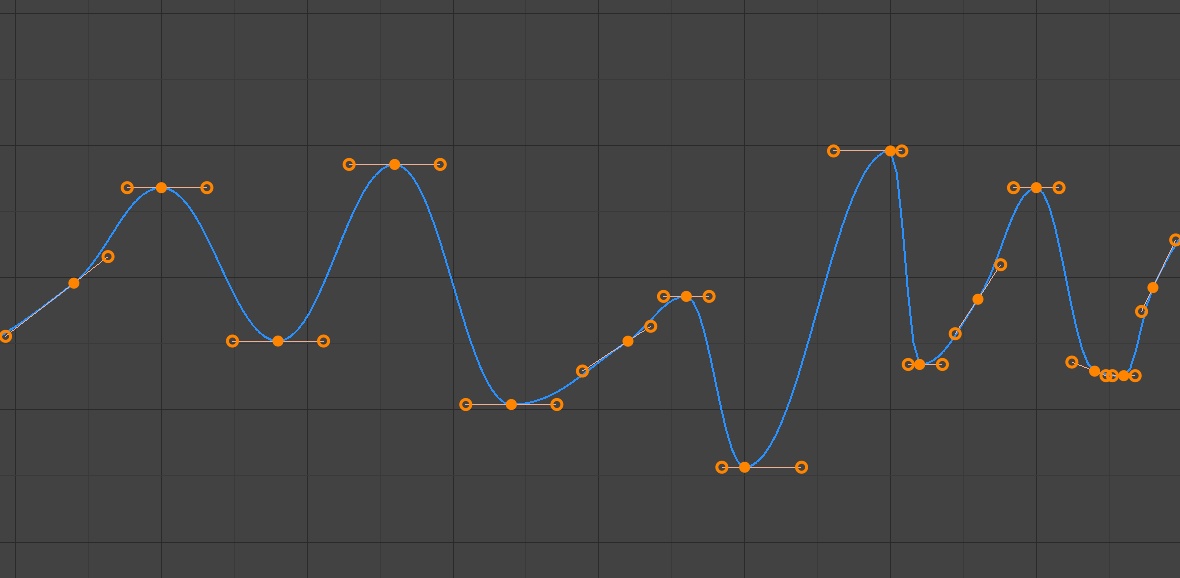
Automatiskt fastspända handtag.¶
Automatiska handtag kläms fast för att förhindra överskridanden och ändringar i kurvans riktning mellan keyframes (S-former).
- Vektor:

Vektorhandtag.¶
Automatiska handtag som producerar raka kurvsegment (som linjär interpolering).
- Inriktad:

Justerade handtag.¶
Manuella handtag, som dock låses ihop så att de alltid pekar i motsatt riktning. Detta resulterar i en kurva som alltid är jämn vid kontrollpunkten.
- Ledigt:

Fria handtag.¶
Manuella handtag som kan flyttas oberoende av varandra och därmed kan ge en kraftig riktningsförändring.
- Ram, värde
Ram och värde för vänster/höger handtag för den aktiva keyframen.